
오늘은 한글 용지 설정 및 여백, 세로 가로 용지 적용 방법에 대해서 알아보도록 하겠습니다.
한글 문서편집기를 사용하다보면 용지의 방향을 가로로 바꾸거나 아니면 여백을 줄여야 할 경우가 있는데요.
이때 어떻게 해야될지 모르면 당황하기 마련입니다. 그래서 오늘 준비 해 보았네요.

한글을 먼저 실행 해 줍니다.

한글의 편집 용지 설정 메뉴는 상단의 파일 메뉴에 들어가면 세부메뉴로 되어있습니다.

아니면 단축키 f7을 눌러서 들어가는 방법이 있습니다.
편집 용지 설정화면에 들어가면 위와 같이 용지 방향 및 여백 등을 설정하는 화면이 나옵니다.

용지 방향을 가로로 바꾸기 위해서는 여기에서 가로로 선택을 해 주면 됩니다.

그리고 용지여백은 위쪽과 머리말, 왼쪽 및 오른쪽, 꼬리말 아래쪽의 여백을 각가 조정할 수가 있습니다.
각 기업이나 기관에서 사용하는 표준 규격이 있으니 거기에 맞게 사용하시면 되겠고요.
개인이 최대한 용지를 아껴서 쓰기위해서는 저 여백을 최대한 줄여주면 됩니다. 다만 각 여백별로 10mm 정도의 여백을 주어야 너무 끝단에 문자가 걸려서 인쇄가 잘리는 것을 예방할 수가 있습니다.

그리고 아래쪽에 보면 적용범위가 있는데요. 문서전체를 선택하면 말그대로 설정한 구역이 전체범위로 적용이 되고, 새구역으로는 그 다음페이지부터 적용됩니다.
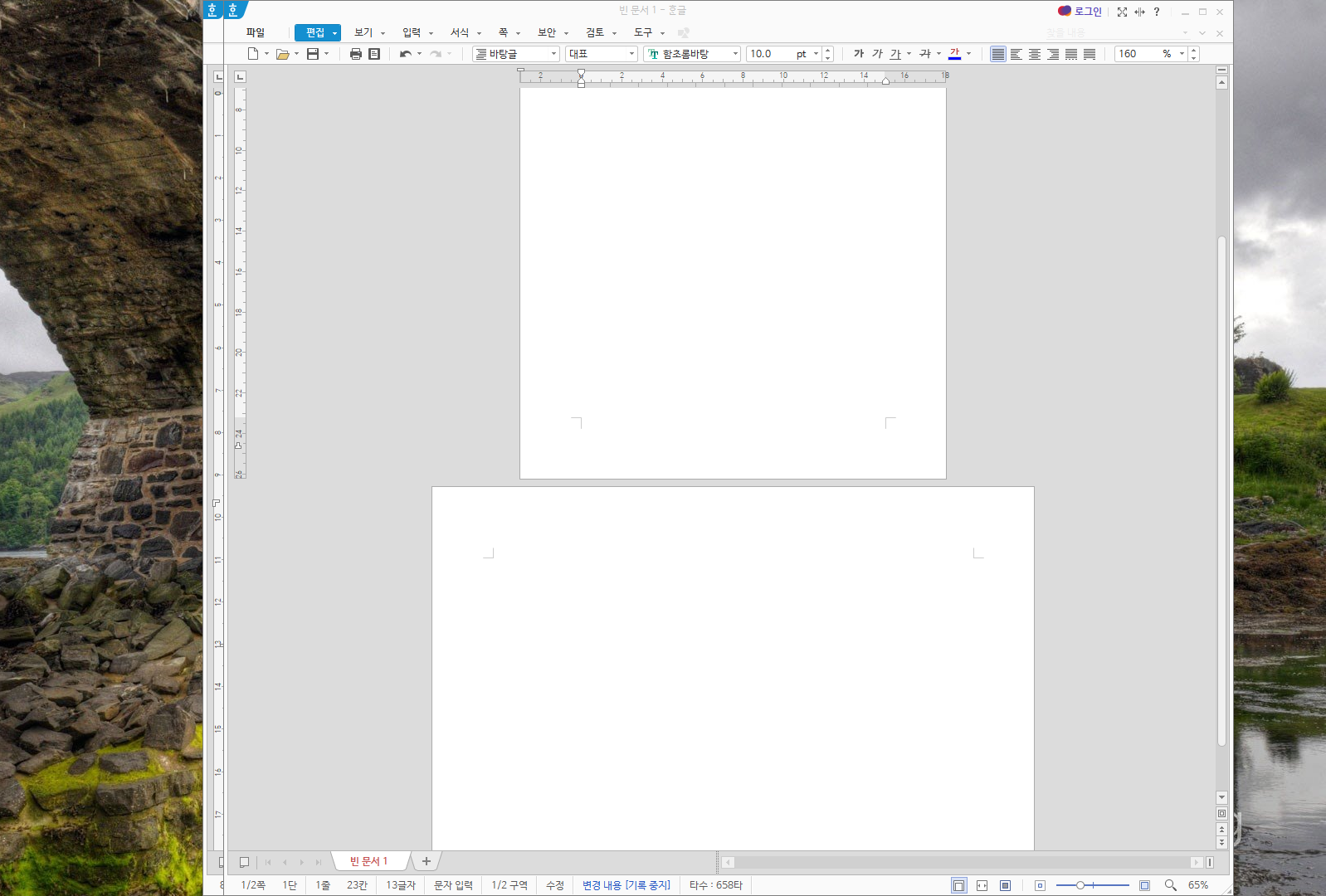
새 구역으로 정하면 바로 위와 같이 바뀌게 되는겁니다.
세로로 쓰다가 일부 자료를 가로방향으로 작성해야 할 때 이 방법을 쓰면 되겠지요.
이상으로 한글 용지 설정 및 여백, 세로 가로 용지 적용 방법에 대해서 알아보았는데, 다음편에서도 계속 한글팁을 가져오도록 하겠습니다.
'컴퓨터팁' 카테고리의 다른 글
| [HWP] 한글 차트 그래프 쉽게 만들기 팁 (0) | 2021.01.21 |
|---|---|
| 한글 표 만들기 방법 정말 쉽다! (0) | 2021.01.20 |
| 윈도우10 화면보호기 설정 및 해제 방법 (0) | 2021.01.06 |
| 윈도우10 배경화면 변경하기 (사진, 단색) 여러가지 (0) | 2021.01.05 |
| [IT팁] 윈도우10 작업표시줄 숨기기 및 고정 방법 (0) | 2021.01.03 |